
- 2017/09/07
- عمومی
آموزش پایگاه داده در cPanel

MySQLمحبوب ترین نرم افزار متن باز مدیریت دیتابیس SQL میباشد. ، نرم افزار MySQLاجازه ایجاد و تغییر دیتابیس برای مدیریت مقدار زیادی از اطلاعات بصورت بهینه را به شما میدهد.
درصورتی که برنامه تحت PHP یا برنامه ای دیگر مینویسید که از دیتابیس استفاده میکند، نیاز به ایجاد دیتابیس و نرم افزار کاربر نیاز خوهید داشت. برای استفاده از WordPress, Drupal, Joomla یا هر برنامه CMS دیگر، قبل از ساخت این CMS ها نیاز به ایجاد دیتابیس خواهید داشت.
برای ساخت یک دیتابیس MySQL جدید، باید نرم افزار MySQL را با کلیک بر لینک MySQL Databases که در قسمت خانه cpanel وجود دارد، اجرا کنید.

ساخت دیتابیس جدید:
پس از اجرای نرم افزار MySQL اولین چیزی که نمایش داده میشود، گزینه Create new database است.
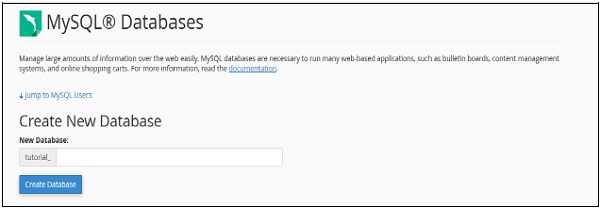
برای ایجاد یک دیتابیس جدید، به سادگی و تنها با وارد کردن نام ان و کلیک بر گزینه Create Database میتوانید اقدام به این کار کنید.

نکته: Cpanel به صورت خودکار پیشوندی به نام دیتابیس شما اضافه میکند تا با وجود کاربرهای مختلف، ابهامی بین دیتابیس های موجود در هاست، ایجاد نشود. زیرا هر دیتابیس باید نام خاص خود را داشته باشد. در نتیجه نام دیتابیس شما به “پیشوند_ + نام دیتابیس” تغییر می یابد.
اضافه کردن کاربر دیتابیس
برای استفاده از دیتابیس خود در نرم افزار، نیاز به اضافه کردن کاربر و دادن اجازه دسترسی برای تغییر دیتابیس به ان را خواهید داشت. برای اینکار، در پایین صفحه MySQL میتوانید گزینه Add New User را مشاهده کنید.
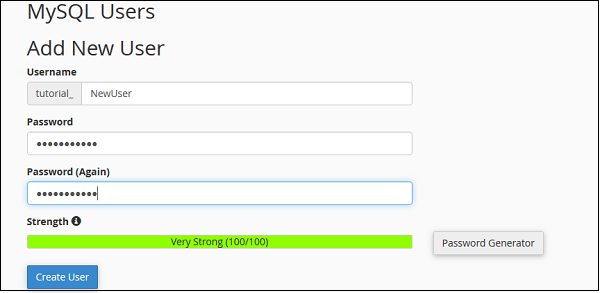
- نام کاربری دلخواه و یک رمز عبور قوی برای خود ایجاد کرده و بر روی Create User کلیک کنید تا کاربر جدید ایجاد شود. سپس میتوانید پیام “You have successfully created a MySQL user”را مشاهده کنید.
نکته: نام کاربری کامل شما شامل پیشوند و نام کاربری انتخاب شده میباشد.
پس از ایجاد کاربر جدید، باید دسترسی او را به دیتابیس موردنظر تعیین کرد:
- در پایین صفحه، به قسمت Add User To Databaseبروید.
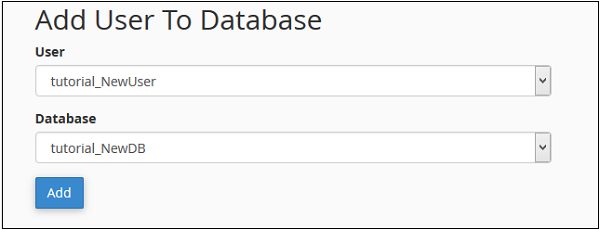
- کاربر و دیتابیس موردنظر را انتخاب کرده و بر روی Add کلیک کنید تا به صفحه ای همانند صفحه زیر هدایت شوید:
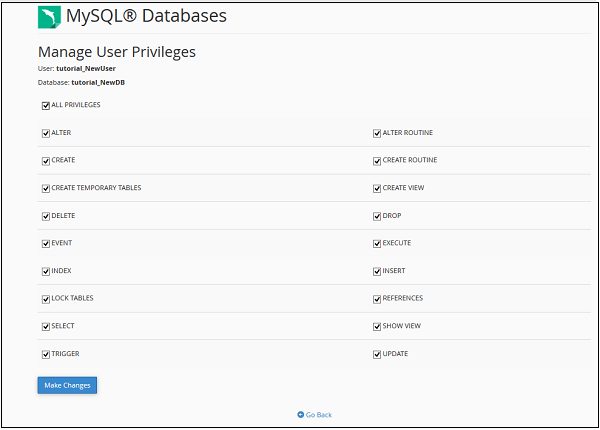
برای دادن اجازه دسترسی کامل به کاربر، میتوانید بر روی All privilages کلیک کنید تا تمام گزینه ها بطور خودکار علامت دار شوند.
اعمال تغییرات در دیتابیس:
در طول زمان، امکان صدمه دیدن اطلاعات دیتابیس وجود دارد که ناشی از دلایل مختلف است. در نتیجه ممکن است در هنگام استفاده از دیتابیس در وبسایت، با خطا مواجه شوید. قبل از اقدام به ترمیم دیتابیس، باید از طریق پیغام خطا، Table معیوب را در دیتابیس پیدا کنید.
برای شناسایی مشکل دیتابیس، ابتدا در پایین صفحه، به قسمت Modify database بروید:
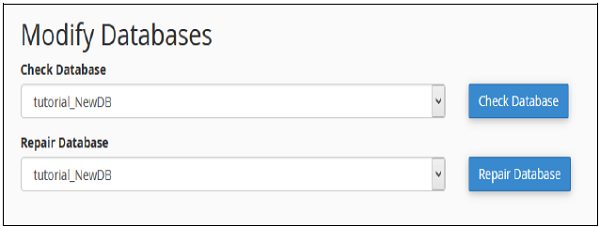
بررسی دیتابیس
با این قابلیت در cpanel میتوان table معیوب را شناسایی کرد. برای بررسی دیتابیس، مراحل زیر را انجام دهید:
- دیتابیس مورد نظر را انتخاب کنید.
- بر روی check database کلیک کنید.
- Cpanel بطور خودکار table معیوب در دیتابیس را پیدا میکند، در صورت وجود table معیوب، نام ان نشان داده میشود. در غیر این صورت، پیام مبنی بر موفقیت امیز بودن بررسی را میتوان مشاهده کرد.
ترمیم دیتابیس
یکی از قابلیت های نرم افزار cpanel ترمیم خودکار دیتابیس هاست. برای استفاده از این قابلیت، مراحل زیر را انجام دهید:

- دیتابیس موردنظر برای ترمیم را انتخاب کنید
- بر روی Repair کلیک کنید
- Cpanel بطور خودکار اطلاعات معیوب در دیتابیس را ترمیم میکند، در صورت اتمام ترمیم، پیغامی مبنی بر موفقیت امیز بودن ترمیم نشان داده میشود. در غیر این صورت، پیغام خطا به همراه نام table را مشاهده میکنید.
آموزش هایی بیشتر در وبلاگ cPanel.
رفع خطای Make JavaScript and CSS external در GTmetrix
C Panel – Mx Entry
تنها با ۱۵۰۰۰ تومان صاحب وبسایت شوید!
اطلاعات تماس
رفع خطای Failed To Load Resource در وردپرس
ساخت فرم نظرسنجی در وردپرس با افزونه wp polls
چه چیزی باید در یک بسته ی هاستینگ مورد توجه قرار گیرد؟